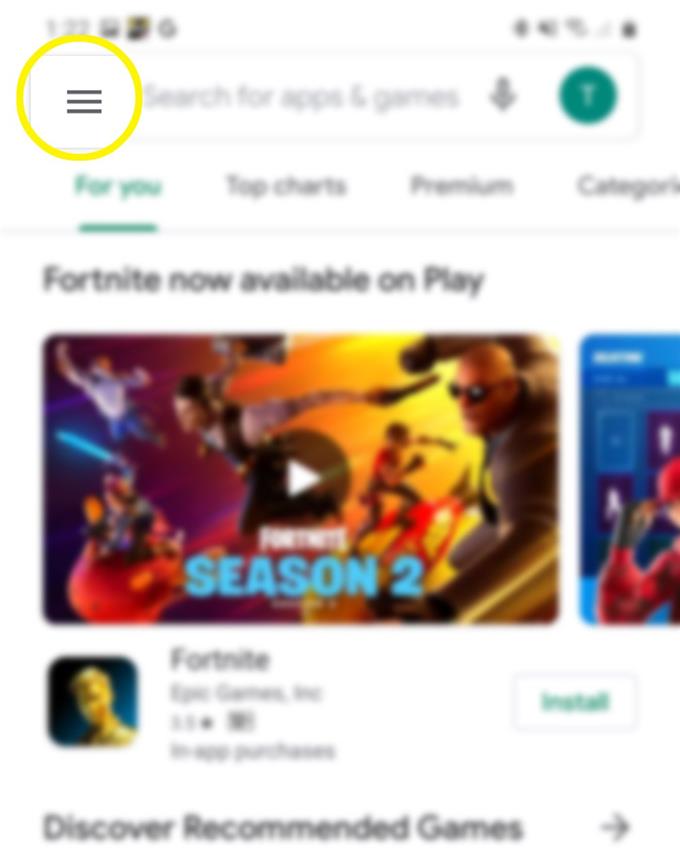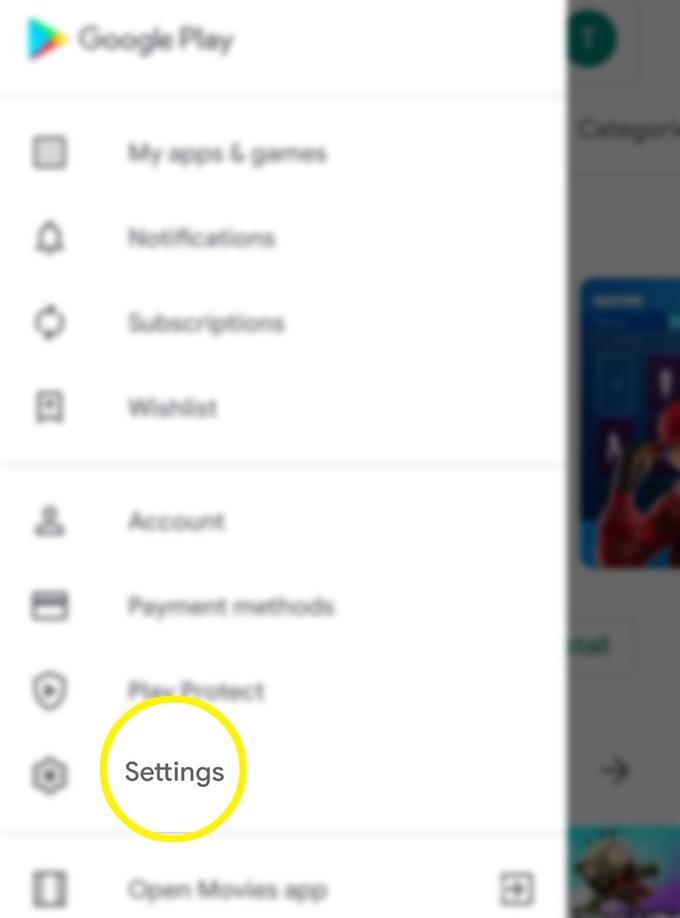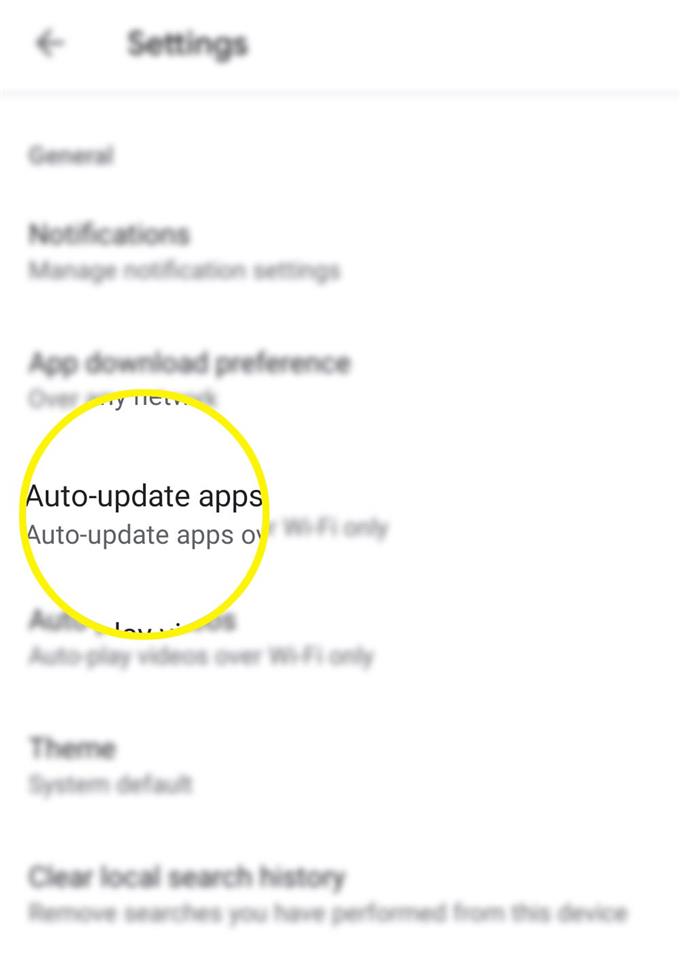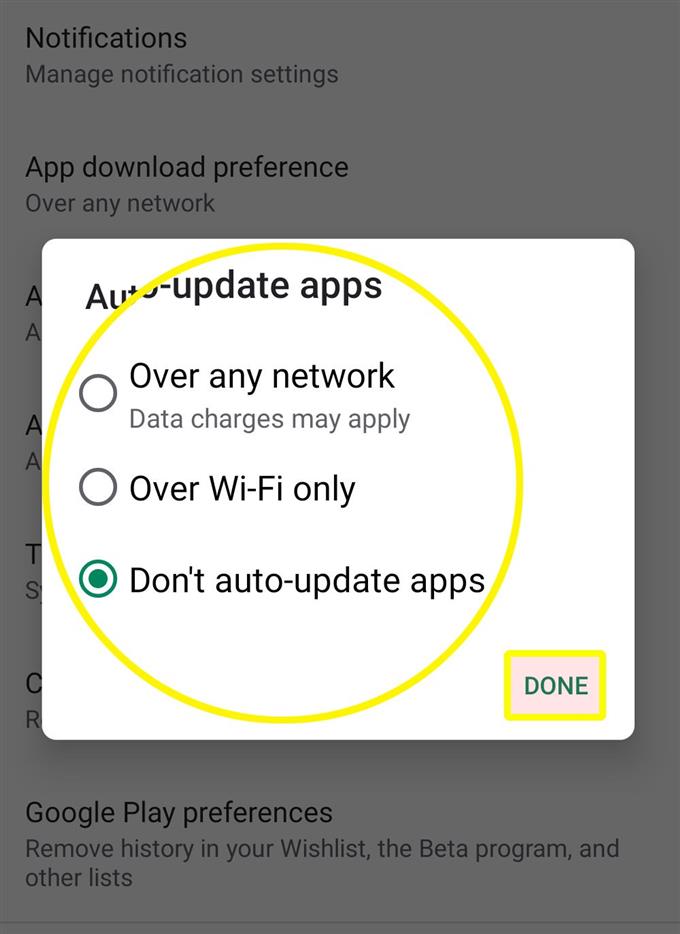Att hålla appar uppdaterade rekommenderas för att säkerställa optimala prestanda för dina appar. Det är därför gynnsamt att aktivera funktionen för automatiska uppdateringar. Att behålla den här inställningen kan ändå resultera i ytterligare datakostnader, särskilt om din telefon använder mobildata för att få tillgång till internettjänster. Det är då behovet av att inaktivera automatiska uppdateringar uppstår. Det här inlägget lär dig hur du hanterar den här funktionen på din nya Samsung Galaxy-smartphone. Här är en snabb genomgång om hur du inaktiverar och aktiverar automatiska uppdateringar på Galaxy S20.
Tredjepartsappar eller appar som du laddar ner från Play Store får separata uppdateringar från sina respektive utvecklare. För att implementera programvaruuppdateringar från tredje part måste du konfigurera enheten så att den uppdateras manuellt och / eller automatiskt. Om du är ny på Android och behöver lite input om hur du implementerar tredjepartsappuppdateringar hjälper det här inlägget dig igång.
Enkla steg för att aktivera och inaktivera automatiska uppdateringar på Galaxy S20
Tid som behövs: 5 minuter
Följande steg hjälper dig att komma åt och hantera Galaxy S20s automatiska uppdateringsfunktion. Använd gärna detta som personlig referens om du behöver ändra telefonens Play Store-appar för att implementera nya uppdateringar enligt dina egna preferenser.
- Gå till Hem-skärmen och tryck sedan på Play Store-appen.
Google Play Store-appen startas sedan.

- Tryck på menyikonen längst upp till vänster på appskärmen för Play Store.
Hitta bara den tre horisontella linjen i sökfältet.
Play Store-inställningar och relevanta alternativ visas nästa.
- Rulla ner och tryck på Inställningar.
Om du gör det öppnas Play Store-inställningarna och alternativen för dig att hantera.

- Klicka på Auto-uppdatera appar för att fortsätta.
En popup-meny som innehåller olika sätt att uppdatera appar kommer att visas.

- Om du vill uppdatera appar automatiskt via vilket nätverk som helst trycker du på för att välja över alla nätverk. I annat fall väljer du bara över Wi-Fi om du vill uppdatera automatiskt via Wi-Fi-internet.
Om du inte vill uppdatera appar automatiskt väljer du inte uppdaterar appar automatiskt från de angivna alternativen och tryck sedan på Klart för att bekräfta.De senaste ändringarna du har gjort kommer att spegla Play Play-inställningarna genom en etikett under Uppdatera appar automatiskt alternativ.

Verktyg
- Android 10, One UI 2.0
material
- Galaxy S20, Galaxy S20 Plus, Galaxy S20 Ultra
Förutom att ha tillgång till de senaste funktionerna, kommer att hålla dina appar uppdaterade också att upprätthålla apps stabilitet.
Om du valde att inte automatiskt installera uppdateringar för dina appar, se till att du inte glömmer att regelbundet leta efter tillgängliga appuppdateringar.
För att se appuppdateringar som väntar, öppnar du bara Play Store-appen och går sedan till Mina appar och spel och knackar på fliken Uppdateringar.
Tillgängliga uppdateringar kommer att visas under väntande uppdateringar.
För att installera väntande appuppdateringar, välj bara applikationen och följ sedan instruktionerna på skärmen för att uppdatera appen.
Om du av något skäl får ett fel när du försöker ladda ner uppdateringen, kontrollera din internetanslutning. Slumpmässiga anslutningsfrågor från långsam surfning till intermittent eller ingen internetanslutning är typiska orsaker till att appar inte uppdateras. Förutom internetanslutningen är lagring också en annan att tänka på. Din telefon måste ha tillräckligt med lagringsutrymme för att tilldela uppdateringsfilen.
Och det täcker allt i denna handledning. Håll dig uppdaterad för mer omfattande tutorials, tips och trick som hjälper dig att få ut det mesta av din nya Samsung Galaxy S20-smartphone.
Du kan också kolla in vår Youtube-kanal för att se fler handböcker för smarttelefonvideo och felsökningsguider.
LÄS OCH: Hur du länkar din Galaxy S20 till en Windows-dator eller bärbar dator